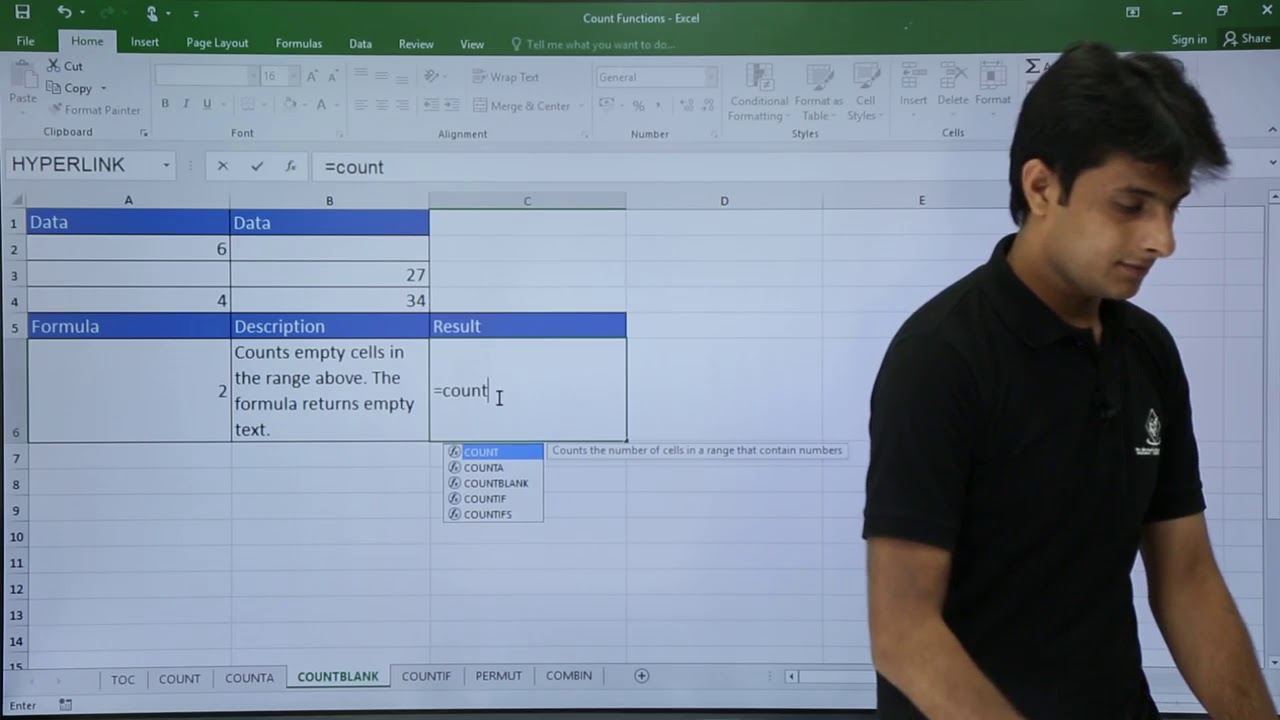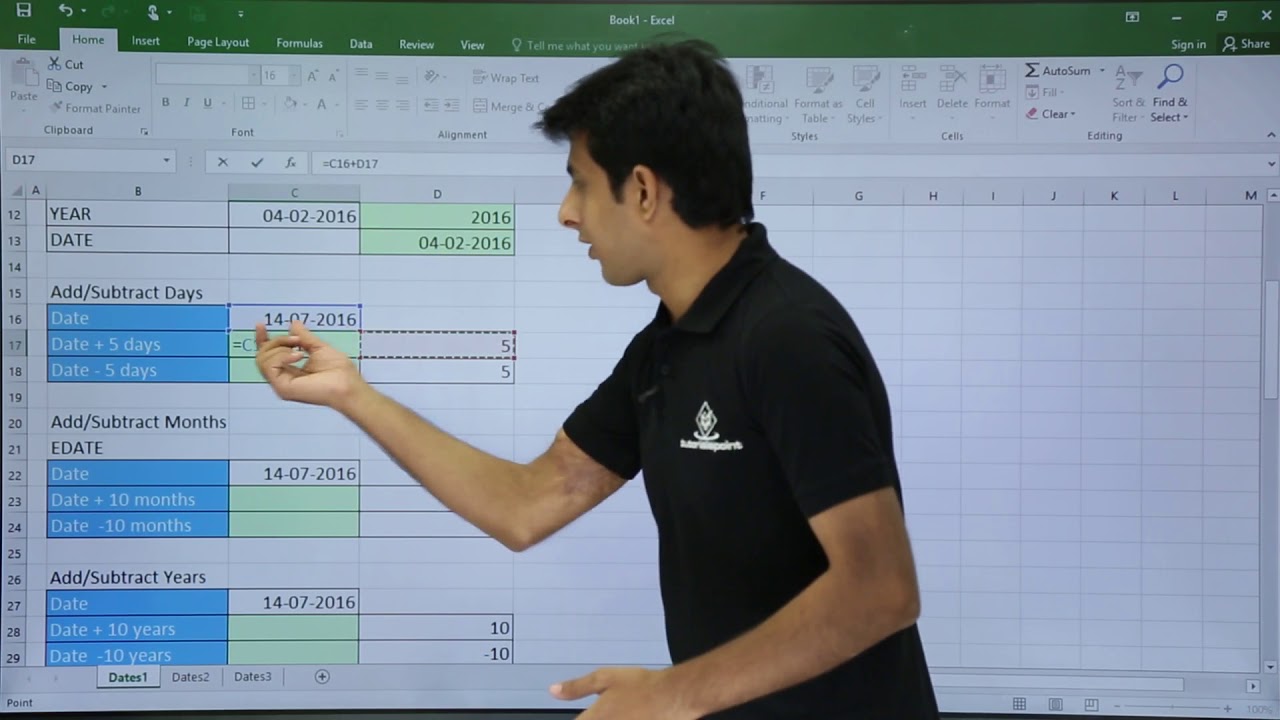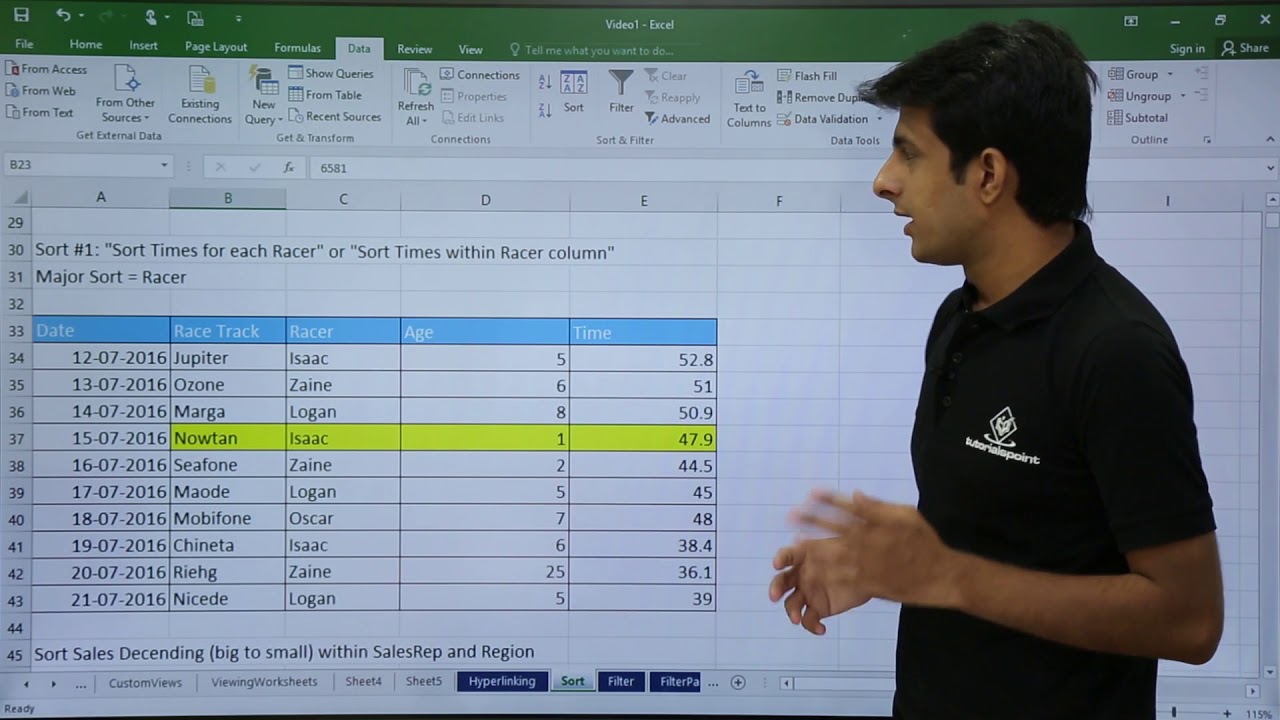Microsoft Excel est le meilleur outil pour l’analyse des données. Son large éventail de fonctionnalités permet de réaliser les tâches d’analyse de données les plus difficiles.
Qu’est-ce que l’analyse de données et quelle est son importance ?
Le processus de collecte, d’organisation et d’analyse des données en vue de repérer des modèles et des tendances est connu sous le nom d’analyse des données. Avec l’aide de l’analyse des données, les organisations peuvent prendre des initiatives pour améliorer la satisfaction des clients, augmenter la fidélisation des clients, augmenter la rentabilité et réduire les coûts.
L’analyse des données permet également d’identifier les valeurs aberrantes et les anomalies, qui peuvent être utilisées pour repérer des activités contraires à l’éthique ou des comportements douteux.

Toutes les entreprises ont besoin de l’analyse des données parce qu’elle les aide à mieux comprendre leurs données, à identifier les possibilités d’amélioration des opérations, à élaborer des plans et à prendre des décisions plus éclairées.
En utilisant les données, les entreprises peuvent mieux comprendre les tendances du marché, le comportement des consommateurs et l’efficacité opérationnelle.
Pour résoudre les problèmes importants et comprendre les tendances, l’analyse des données aide généralement les organisations, les chercheurs, les gestionnaires et les analystes à classer, manipuler et résumer les données.
Grâce à l’analyse des données, les corrélations entre divers aspects peuvent contribuer à éclairer les choix ou à offrir de nouvelles opportunités. L’analyse des données est bénéfique car elle peut faciliter la prise de décision et révéler de nouvelles perspectives qui pourraient passer inaperçues.
Comment MS Excel aide-t-il à analyser les données ?
Microsoft Excel est un programme précieux qui a gagné en popularité dans le monde professionnel et personnel. Les utilisateurs peuvent gérer, visualiser et analyser de vastes volumes de données grâce à cet outil simple d’analyse des données et de création de rapports.
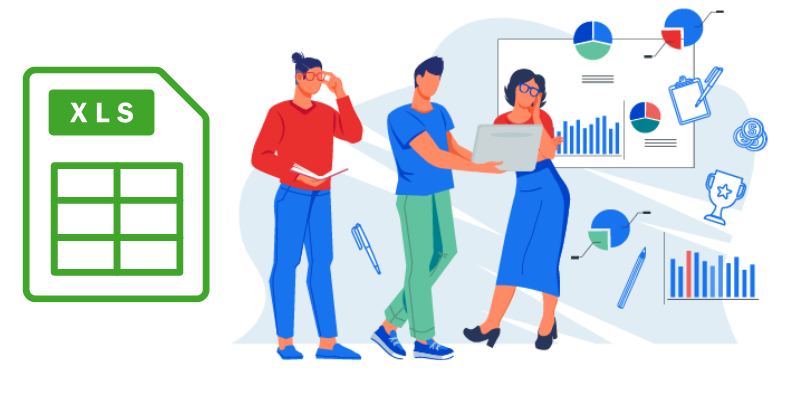
Il est facile de modifier, de filtrer et de trier les données à l’aide des outils et fonctions intégrés d’Excel afin d’obtenir des informations significatives. En outre, diverses fonctions d’Excel, telles que les tableaux croisés dynamiques, les diagrammes et les graphiques, aident les utilisateurs à comprendre les données et à tirer des conclusions.
Les utilisateurs peuvent également générer rapidement des rapports et des projections et simuler des données à l’aide d’une plateforme Excel complète.
Excel fournit à l’utilisateur une plateforme facile à utiliser pour l’analyse des données et lui permet d’identifier rapidement les tendances et de prendre des décisions.
Excel est un choix fantastique pour créer des visualisations de données fiables, car il dispose d’outils qui détectent automatiquement les erreurs.
MS Excel est un outil essentiel pour les entreprises qui ont besoin d’analyser rapidement de grands volumes de données et de présenter des informations complexes d’une manière visuellement attrayante.
Fonctions importantes de MS Excel qui aident à l’analyse des données
- Tri et filtrage
- Formatage conditionnel
- Tableaux et graphiques
#1. Tri et filtrage
L’analyse des données comprend des étapes clés telles que le tri et le filtrage des données dans Excel. Comme les données sont organisées de manière compréhensible, les utilisateurs peuvent étudier rapidement de grandes quantités de données.
Dans Excel, le tri des données est une technique qui permet d’organiser les données d’une manière particulière. Par exemple, vous pouvez classer les nombres par ordre croissant ou décroissant ou classer le texte par ordre alphabétique croissant ou décroissant.
Le processus de tri et de filtrage est expliqué en détail dans la vidéo suivante :
Le filtrage des données est une procédure qui facilite l’identification rapide des enregistrements contenant des valeurs spécifiques à partir d’une variété de données. Il permet de concentrer les données sur des normes plus précises. Par exemple, un ensemble de données peut être instantanément filtré en fonction de la date d’un champ, de sa localisation ou d’un autre champ.
En organisant les données à l’aide du tri et du filtrage, les utilisateurs peuvent immédiatement repérer les tendances, qui peuvent ensuite être utilisées pour prendre des décisions.
Vous pouvez extraire des informations pertinentes grâce au tri et au filtrage, afficher rapidement des statistiques récapitulatives et mettre en contraste différents groupes de données. Ensemble, ces deux opérations permettent de résumer efficacement, d’identifier des tendances, de trouver des valeurs aberrantes et d’identifier d’autres phénomènes intéressants dans pratiquement n’importe quel ensemble de données.
#2. Formatage conditionnel
Grâce à la puissante fonction de mise en forme conditionnelle d’Excel, vous pouvez modifier la mise en forme des cellules en fonction de leur contenu. Cette fonction est utile lorsque vous souhaitez mettre en évidence des cellules contenant des valeurs spécifiques ou attirer l’attention sur des modèles ou des tendances particuliers dans les données.
La vidéo ci-dessous explique la mise en forme conditionnelle :
Lorsque vous configurez la mise en forme conditionnelle, vous pouvez définir un large éventail de critères pouvant être appliqués aux cellules. Par exemple, vous pouvez définir une couleur d’arrière-plan spécifique ou mettre en gras toutes les cellules contenant une valeur donnée.
En outre, vous pouvez l’utiliser pour améliorer l’attrait visuel et la lisibilité de vos données.
Cette fonction est très utile pour identifier rapidement les données importantes ou apporter des modifications. Par exemple, la direction peut l’utiliser pour distinguer rapidement les vendeurs qui atteignent et ceux qui n’atteignent pas leurs quotas en mettant en évidence les cellules dans une couleur différente ou même en y incluant des formes ou des icônes particulières.
#3. Tableaux et graphiques
Les tableaux et graphiques d’Excel sont des outils visuels très efficaces. La plupart des utilisateurs d’Excel doivent être conscients de la force des tableaux et des graphiques en tant qu’outils pratiques de visualisation des données.
Les graphiques et diagrammes d’Excel représentent précisément les tendances des données sous-jacentes en les combinant avec la vaste collection de formules efficaces qui sont facilement disponibles.
Les étapes de création d’un graphique sont expliquées ci-dessous :
Au lieu de lire de longues listes de chiffres, ils permettent à l’utilisateur de comprendre rapidement des données complexes dans un format visuel.
Les diagrammes et les graphiques permettent aux utilisateurs de repérer les schémas et les tendances plus rapidement que l’analyse traditionnelle des données. Cela s’avère extrêmement utile lors de l’examen de données financières, de production ou de vente qui peuvent comprendre des centaines de points de données.
Les utilisateurs peuvent facilement repérer les relations entre les ensembles de données à l’aide de diagrammes et de graphiques, ce qui améliore leur compréhension des données évaluées. Les utilisateurs d’Excel peuvent rapidement générer des graphiques attrayants en utilisant des fonctions intégrées, des modèles de graphiques facilement ajustables et une gamme de formats de graphiques variés.
Explorons maintenant la liste des formules Excel utiles à l’analyse des données.
CONCAT
La fonction CONCAT d’Excel est utilisée pour combiner le texte de plusieurs cellules dans une seule cellule. La fonction populaire CONCATENATE est remplacée par CONCAT.
Elle est extrêmement utile lorsque vous travaillez avec des ensembles de données volumineux qui doivent être intégrés d’une manière spécifique. Vous pouvez facilement combiner des données dans une cellule à l’aide de la fonction CONCAT, telles que des noms, des adresses, etc.
L’exemple ci-dessous explique l’utilisation de la fonction CONCAT :
C’est une approche parfaite pour construire rapidement des ensembles de données et réduire les erreurs humaines. Elle permet également de supprimer automatiquement les entrées en double.
Syntaxe
CONCAT(texte1, [texte2],...)Arguments
- texte1: L’élément initial à joindre. Il peut s’agir d’une référence de cellule, d’un nombre ou d’une valeur textuelle
- texte2: Cette option est facultative. Éléments de texte supplémentaires à joindre
XLOOKUP
La nouvelle fonction Excel Xlookup a été lancée avec l’édition Office 365 d’Excel. Elle offre un moyen plus facile et plus logique de rechercher des données que les fonctions classiques VLOOKUP et HLOOKUP d’Excel.
Travailler avec d’énormes ensembles de données les aidera à gagner du temps et des efforts en simplifiant le processus de recherche et de retour des données à la fois verticalement et horizontalement.
L’URL suivante fournit des informations sur le fonctionnement de XLOOKUP :
Il s’agit d’un outil efficace pour traiter des volumes massifs de données et il peut être utilisé pour identifier et récupérer rapidement des informations sans effectuer de recherche manuelle. En outre, Xlookup peut être utilisé pour filtrer et trier les données, ainsi que pour créer des rapports uniques.
Syntaxe
=XLOOKUP(valeur_du_regard, tableau_du_regard, tableau_du_retour, [si_non_trouvé], [mode_correspondance], [mode_recherche]) Arguments requis
- lookup: La valeur à rechercher
- lookup_array : Le tableau ou la plage à rechercher
- return_array: Le tableau ou l’intervalle à retourner
Arguments facultatifs
not_found, match_mode, search_mode
LEN
La fonction Excel LENGTH, communément appelée fonction LEN, est utilisée pour déterminer la longueur d’une chaîne de caractères donnée. Elle peut aider les utilisateurs à déterminer rapidement la taille de chaque colonne de l’ensemble de données, ce qui est très utile lorsque l’on travaille avec des ensembles de données volumineux.
La vidéo suivante montre le fonctionnement de la fonction LEN :
La fonction est simple à utiliser ; il suffit à l’utilisateur d’entrer dans la fonction la cellule qui contient la chaîne de texte. Le résultat obtenu est le nombre total de caractères de la chaîne de texte, espaces compris. LEN est particulièrement utile pour suivre les données ou s’assurer qu’elles sont de la même longueur.
Syntaxe
= LEN(texte)Argument
- texte: Le texte que vous recherchez en termes de longueur.
SOMMES
Vous pouvez utiliser SUMIFS pour effectuer des opérations mathématiques sur plusieurs colonnes ou plages de données dans une feuille de calcul.
Par exemple, un utilisateur doit calculer les ventes globales d’un produit particulier au cours d’un mois donné. Il peut rapidement additionner les données de vente dans une colonne qui répond aux deux critères en utilisant la fonction SUMIFS.
Vous trouverez ci-dessous un exemple d’utilisation de la fonction SUMIFS :
Cette fonction peut être utilisée pour calculer des sommes, des moyennes, des comptages et d’autres fonctions statistiques, ainsi que pour analyser et résumer de vastes volumes de données.
Cette fonction permet de comparer rapidement plusieurs ensembles de données, d’identifier des modèles et des tendances à l’échelle de la feuille de calcul et d’effectuer un formatage conditionnel.
Syntaxe de la fonction
SUMIF(plage, critères, [plage_sum])Arguments
- plage: Les cellules que vous souhaitez utiliser pour déterminer les critères. Chaque plage ne doit contenir que des nombres, des noms, des tableaux ou des références contenant des nombres.
- critères: Les spécifications des cellules à ajouter, exprimées sous la forme d’un nombre, d’une expression, d’une référence de cellule, d’un texte ou d’une fonction.
- sum_range: Si vous souhaitez ajouter des cellules autres que celles énumérées dans le paramètre range, il est facultatif de spécifier les cellules spécifiques à ajouter.
IF
La fonction IF est une fonction logique utilisée pour déterminer si une condition est vraie ou fausse en fonction d’une valeur ou d’une expression et renvoyer une réponse dans les deux cas. Elle est donc idéale pour construire des formules compliquées, telles que celles qui affichent différentes valeurs en fonction de certaines circonstances.
Le fonctionnement exact de la fonction IF dans Excel est expliqué ci-dessous :
La fonction IF peut, par exemple, être utilisée pour vérifier si deux cellules ont la même valeur, afficher différentes valeurs prédéfinies lorsque des critères spécifiques sont remplis, ou même effectuer des calculs sur la base d’exigences spécifiques.
C’est l’une des fonctions de tableur les plus utilisées et elle peut servir à diverses activités, de l’analyse des données à l’automatisation des tâches.
Syntaxe de la fonction
IF(condition, valeur_si_vrai, [valeur_si_faux] )Arguments
- Condition: La valeur que vous souhaitez tester
- if_true : Si la condition est évaluée à VRAI, c’est la valeur renvoyée
- if_false: Facultatif. Si la condition est évaluée à FALSE, la valeur est renvoyée
COMPTAGE
La fonction COUNTBLANK d’Excel est un outil souple et pratique pour l’analyse des données. Comme son nom l’indique, elle compte les cellules vides d’une feuille de calcul Excel.
L’exemple est illustré ci-dessous :
COUNTBLANK peut être combiné avec les fonctions SUM, AVERAGE et COUNTIF d’Excel pour créer des formules efficaces qui améliorent l’analyse des données.
Syntaxe
COUNTBLANK (plage de cellules)Argument
- plage de cellules : La plage à partir de laquelle vous souhaitez compter les cellules vides
CLASSEMENT
En fonction de la taille d’une valeur par rapport à d’autres valeurs, la fonction RANK peut être utilisée pour classer les éléments d’un ensemble de données dans un ordre numérique croissant ou décroissant. La possibilité d’organiser et d’analyser rapidement les données en fait une fonction populaire.
L’exemple suivant illustre le fonctionnement de la fonction RANK dans Excel :
Elle peut être utilisée pour comparer des valeurs entre elles, trouver un percentile spécifique de valeurs dans une plage, ou classer des objets du plus élevé au plus bas.
Syntaxe de la fonction
RANK (nombre, ref,[ordre])Arguments
- nombre: Le nombre que vous recherchez en termes de rang
- ref: Une liste de nombres dans un tableau ou une référence à une liste de nombres
- order: Un nombre indiquant comment classer les nombres, soit par ordre croissant, soit par ordre décroissant (facultatif). Zéro ou vide pour l’ordre descendant et un pour l’ordre ascendant
IFERROR
IFERROR est une fonction qui permet de détecter les erreurs de formule. Votre feuille de calcul peut reconnaître et prendre en compte toutes les faiblesses qui peuvent exister ; il est donc utile de dépanner les erreurs qui peuvent exister.
La vidéo ci-dessous montre comment IFERROR localise une erreur :
Lorsqu’une erreur se produit, la fonction IFERROR peut soit supprimer l’erreur, soit renvoyer une valeur ou un texte spécifique. Cette fonction est un outil de formule Excel très polyvalent, car elle peut être appliquée à des critères simples ou multiples.
Elle permet d’éviter les erreurs de calcul et constitue une fonctionnalité intéressante si vous devez évaluer les cellules susceptibles de contenir des erreurs, en particulier dans une feuille de calcul volumineuse.
Syntaxe de l’IFERROR
IFERROR(valeur, valeur_si_erreur)Argument
- valeur: L’argument dont l’exactitude est examinée
- valeur_si_erreur: La valeur à produire dans le cas où la formule aboutit à
JOURS
La fonction Jours d’Excel détermine le nombre de jours qui séparent deux dates. Il s’agit d’une fonction de la catégorie Date et heure d’Excel qui peut être utilisée pour déterminer le nombre de jours, de mois ou d’années qui séparent deux dates.
Un exemple est donné ci-dessous :
Syntaxe de la fonction
DAYS(date_fin, date_début)Argument
- start_date et end_date: Ce sont les dates entre lesquelles vous voulez connaître le nombre de jours
MOYENNEIFS
L’une des nombreuses fonctions statistiques efficaces d’Excel, AVERAGEIFS, est utilisée pour déterminer la moyenne de plusieurs éléments en fonction d’un ensemble de critères. Elle permet aux utilisateurs d’exécuter des calculs efficacement sans avoir à calculer manuellement chaque élément, ce qui peut s’avérer très utile pour l’analyse des données.
La vidéo ci-dessous explique l’une de ses utilisations :
AVERAGEIFS peut également être utilisé pour déterminer la moyenne d’un ensemble de valeurs regroupées selon un certain critère, tel que la durée ou le type de client. Cette fonction peut s’avérer très utile pour évaluer et résumer rapidement des données.
Il s’agit d’une fonction puissante qui peut vous éviter de parcourir manuellement les cellules ou de développer des formules complexes pour obtenir les résultats souhaités.
Syntaxe
=AVERAGEIFS(average_range, criteria_range1, criteria1, [criteria_range2, criteria2], ...)Arguments
- plage_moyenne : Une ou plusieurs cellules à moyenner, avec des noms, des tableaux ou des références contenant des nombres et des nombres ou des noms
- plage_critères1, plage_critères2: La première plage de critères doit être remplie ; toutes les autres plages de critères sont facultatives
TRIM
Les utilisateurs peuvent rapidement supprimer les espaces inutiles des données à l’aide de la fonction TRIM. Cette fonction permet de supprimer les espaces accidentels et gênants dans les données qui pourraient fausser les résultats, ce qui est particulièrement utile lors de l’examen de grands ensembles de données.
Vous trouverez ci-dessous une illustration du fonctionnement de la fonction TRIM :
Il peut également être utilisé pour traiter des données importées d’autres sources ou pour résoudre des problèmes de formatage. Pour modifier davantage les données, TRIM peut être utilisé avec d’autres opérations telles que LEFT, MID ou RIGHT.
Syntaxe
=TRIM (cellule de départ : cellule de fin)sur une plage de cellulesGAUCHE/DROITE
Les utilisateurs peuvent extraire certains caractères d’une chaîne de texte à l’aide de la fonction GAUCHE/DROITE d’Excel. Cette fonction est utile lorsque vous essayez de manipuler des données à partir d’une longue chaîne.
La fonction DROITE extrait des caractères de la fin d’une chaîne de texte, tandis que la fonction GAUCHE extrait un nombre spécifique de caractères du début.
Un exemple de la fonction GAUCHE et d’autres fonctions connexes est présenté dans la vidéo ci-dessous :
Les utilisateurs peuvent rapidement identifier et modifier certains éléments d’information en combinant ces deux fonctions au lieu de rechercher manuellement dans de longues chaînes de caractères, ce qui leur permet de gagner du temps et d’économiser des efforts lors de la modification des données.
Fonction Left Syntaxe :
LEFT(texte, <x>[num_chars]</x>)Fonction RIGHT Syntaxe :
RIGHT(texte, [num_chars <x>]</x>)Arguments
- texte: La chaîne de texte dont l’utilisateur souhaite extraire des caractères
- num_chars: Il s’agit d’un argument facultatif. Il indique le nombre de caractères que l’utilisateur souhaite extraire du côté gauche. Par défaut, il prend la valeur 1
SORT
Le tri est une fonction précieuse d’Excel. Elle permet de réorganiser rapidement et facilement les données. Grâce à cette fonction, les utilisateurs peuvent trier les données en fonction des valeurs de chaque ligne, par ordre croissant ou décroissant.
Dans la vidéo ci-dessous, vous trouverez un exemple de la fonction TRI :
La fonction TRIE d’Excel est très utile lorsque vous travaillez avec des ensembles de données volumineux. Elle permet de trier rapidement et de manière fiable les données par ordre alphabétique ou numérique en quelques clics. En outre, les données peuvent être réorganisées en plusieurs catégories, par exemple par date ou par valeur.
Étapes
- Sélectionnez une cellule dans la colonne que vous souhaitez trier, comme le montre la vidéo ci-dessus
- Sous l’onglet Données, dans le groupe Trier et filtrer, effectuez l’une des opérations suivantes :
- Pour effectuer un tri rapide par ordre croissant, cliquez sur (Trier de A à Z).
- Pour effectuer un tri rapide par ordre décroissant, cliquez sur (Trier de Z à A).
Ressources pédagogiques
#1. Formules et fonctions Excel avancées : Udemy
Le cours Formules et fonctions Excel avancées d’Udemy permet d’acquérir une compréhension approfondie de Microsoft Excel. Il donne aux clients un aperçu complet des capacités et des outils du programme et des recommandations sur la façon de l’utiliser le plus efficacement possible.
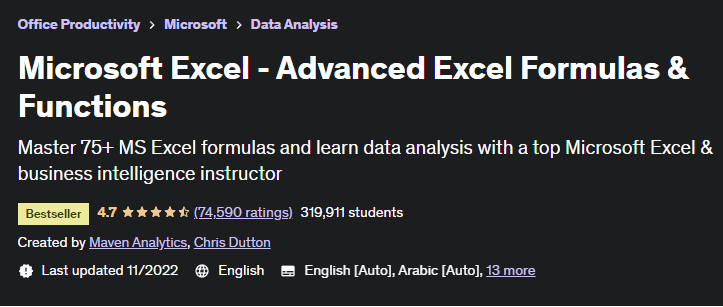
Il est destiné à donner aux utilisateurs les connaissances et les capacités nécessaires pour évaluer et travailler avec des ensembles de données massives, faire des graphiques et des diagrammes, et repérer les tendances dans les données.
En outre, ce cours enseigne aux étudiants comment utiliser les formules et les fonctions d’Excel et incorporer d’autres sources de données.
#2. Analyser les données avec Excel : Edx
Le coursAnalyzing Data with Excel d’Edx présente l’analyse des données à l’aide de Microsoft Excel. Il couvre un large éventail de sujets, y compris la création de graphiques, de tableaux et de formules, ainsi que le filtrage, le tri et la fusion des données.
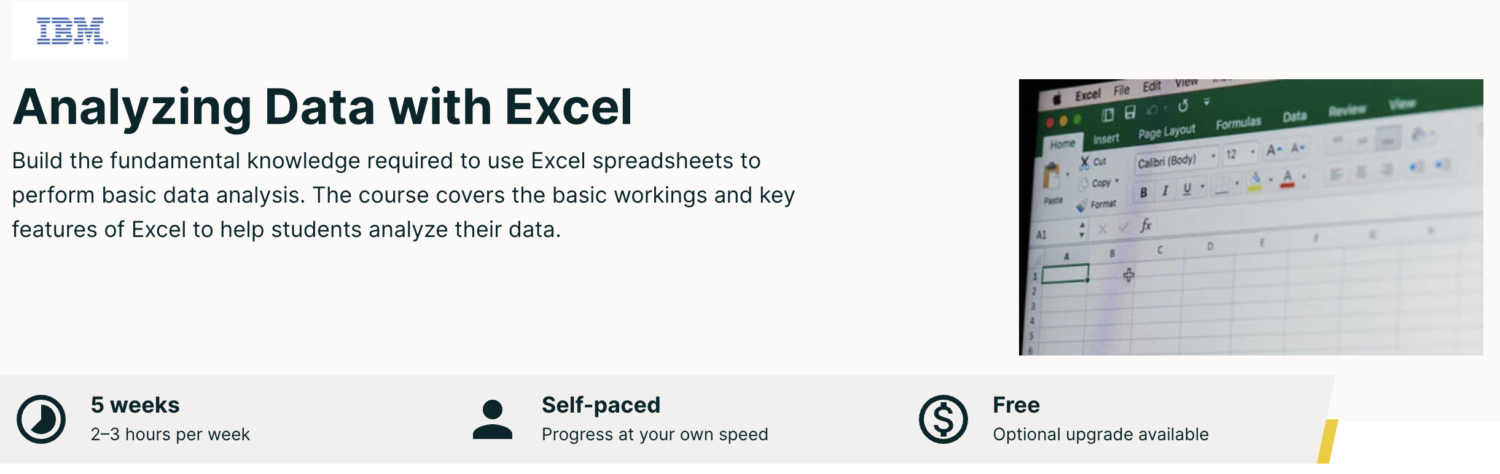
Il s’agit d’un cours de cinq semaines, à son rythme, pour aider les analystes de données à apprendre et à utiliser l’outil le plus puissant d’Excel pour l’analyse quotidienne.
Ce cours vise à vous donner les connaissances et les capacités nécessaires à l’utilisation d’Excel pour des tâches essentielles et intermédiaires d’analyse et de développement de données.
Ce cours est un excellent point de départ pour les personnes qui souhaitent en savoir plus sur l’analyse des données.
#3. TakeLessons de Microsoft
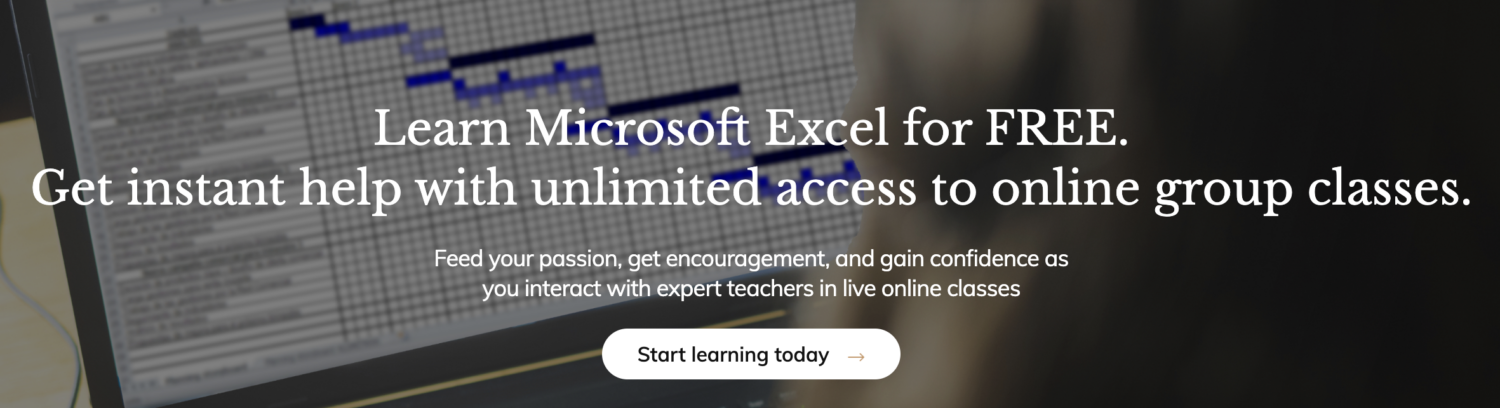
Si vous cherchez des cours de groupe gratuits en ligne, TakeLessons vous offre cette plateforme.
#4. Simplilearn
Si vous cherchez un cours gratuit sur l’analyse des données à l’aide de Microsoft Excel, le cours Simplilearn sur l’analyse des données vous apportera les connaissances nécessaires.
Conclusion
Microsoft Excel est l’un des outils les plus efficaces pour l’analyse des données et la veille stratégique. Il peut être utilisé pour examiner les données de toutes les manières possibles grâce à ses nombreuses fonctionnalités.
La grande polyvalence d’Excel, comme le montrent les fonctions ci-dessus, permet aux utilisateurs de générer rapidement des diagrammes, des tableaux et des graphiques qui peuvent être utilisés pour évaluer les tendances, trouver des corrélations et tirer des conclusions pour révéler des informations pertinentes.
Ensuite, vous pouvez consulter les conseils et astuces Excel à connaître pour vous sauver la vie.